OpenVPN n asettaminen Windows- ja Ubuntu mitä, miksi ja miten

- 3558
- 609
- Kenneth Powlowski
Sisältö
- OpenVPN: n laajuus ja edut
- Levitysalue
- Edut
- OpenVPN -asetukset Windowsin alla
- Palvelimen osan asennus ja määritys
- Asiakkaan osan asettaminen
- Yhteys
- OpenVPN -asetukset Ubuntun alla
- Palvelimen osan asettaminen
- Asiakkaan osan asettaminen
Internet on kuin meri. Lähetettyjen tietojen kanssa, matkan aikana aluksena voi tapahtua: ne voivat vaurioitua, uppoaa tiedonkulkuun tai tulla "merirosvojen" saaliksi. Virtuaalisia yksityisiä verkkoja (VPN, VPN) autetaan suojaamaan erityisen arvokasta tietoa varkauksilta ja tappioilta - suljettujen kanavien järjestelmät (tunnelit), jotka on rakennettu toisen, suuremman verkon sisälle. Yksi VPN -tyypistä on OpenVPN.

Haluat oppia luomaan virtuaalisia yksityisiä verkkoja nopeasti ja helppoja? Puhutaan OpenVPN -protokollan eduista sekä palvelimen ja asiakasosan asetuksista Windows ja Ubuntu.
OpenVPN: n laajuus ja edut
Levitysalue
- Turvallisten yritysverkkojen luominen. Tällaisten verkkojen solmujen välisellä etäisyydellä ei ole merkitystä.
- Tietosuoja avoimissa julkisissa verkoissa.
- Yhteys useiden isäntien Internetiin yhteisen yhdyskäytävän kautta.
- Pääsy kiellettyihin verkkoresursseihin.
Edut
- Kaikki on ilmaista. Suurin osa meistä ei kieltäydy ilmaisesta Wi-Fi. Ilmainen OpenVPN ohjaa sen suljetulle tunnelille, joten kirjautumisen, salasanat ja muut salaiset tiedot eivät ehdottomasti johda vääriä käsiä.
- Jotta verkostasi suojataan, sinun ei tarvitse ostaa lisälaitteita.
- Kaikki lähetetty liikenne on pakattu, mikä tarjoaa suuren viestinnän nopeuden (korkeampi kuin IPSEC: n käytettäessä).
- Kaikkien monimutkaisuuden joustavat asetukset antavat sinun määrittää VPN: n.
- Useiden luotettavien salausalgoritmien käyttö tarjoaa erittäin korkean tietosuojan asteen.
- Tulipalojen (verkkoraavien) ja NAT: n uudelleensuunnittelua tai irrottamista (tekniikka IP -osoitteiden muuntamiseksi TCP/IP -verkoissa) ei vaadita).
- Protokolla tukee kaikkia tärkeimpiä käyttöjärjestelmiä.
- Ohjelmistojen asennusta ja asetuksia varten et tarvitse syvää tietoa verkkoteknologioista, ja edes ei -erikoislääkärillä se vie muutaman minuutin.
OpenVPN -asetukset Windowsin alla
Palvelimen osan asennus ja määritys
Koska suurin osa meistä käyttää Windows -käyttöjärjestelmää, tutustumalla OpenVPN -tekniikkaan, aloitamme siitä. Joten lataa sopiva jakelu viralliselta sivustolta ja aloita asennus.
Listalla "Valitse asennettava komponentit"(Valitse asennuskomponentit) Merkitse kaikki.
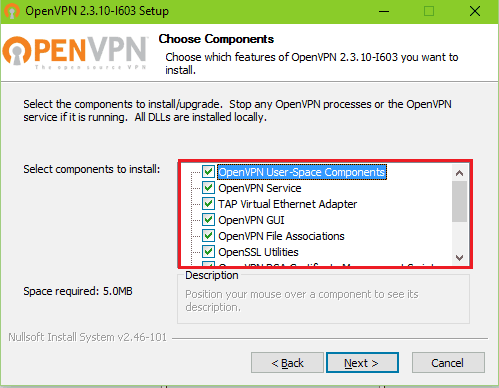
Sitoudun asentamaan virtuaalisen verkkosovittimen ohjaimen Napauta Windows Adapter V9.
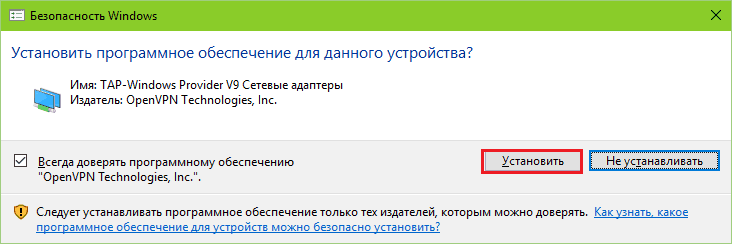
Asennettu? Nyt luomme VPN -avaimet ja varmenteet.
- Siirrymme ProgramFiles %/OpenVPN/Easy -RSA -luetteloon ja käynnistämme pakettitiedoston Init-konfigurointi.Lepakko - Hän selvittää tiedoston samaan kansioon Vars.Lepakko.näyte kuten Vars.Lepakko. Tulevaisuudessa paketti joukkueita Vars.Lepakko Asettaa muuttujat sertitojen luomiseen.
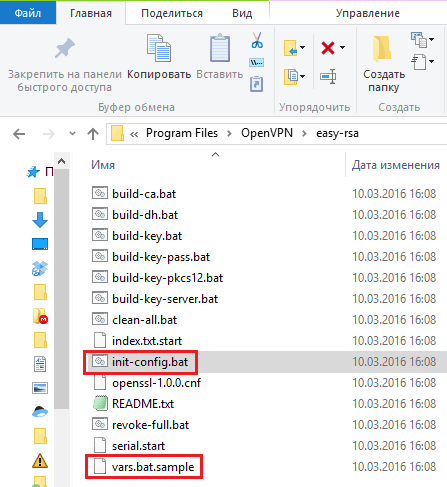
- Luomisen jälkeen Vars.Lepakko Avaa se muistikirjassa ja määrää se valituilla rivillä ("=") minkä tahansa tiedon jälkeen. Pidämme muutoksia.
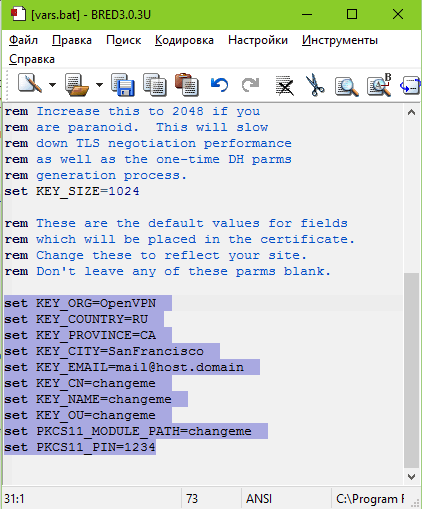
- Seuraavaksi suoritamme komentorivin järjestelmänvalvojalta ja noudatamme siirtymisen ohjeita /helppo -rs (CD %Ohjelmatiedostoja%/OpenVPN/Helppo-RSA-A. Sen jälkeen ajamme peräkkäin Vars.Lepakko Ja Puhdas-kaikki.Lepakko (Lataamme muuttujat ja poistamme aiemmin luodut avaimet).
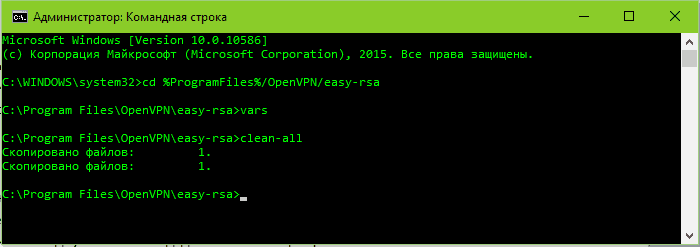
- Suoritamme komentopaketin Rakentaa-Ca.Lepakko - Tämä luo uuden päätodistuksen ProgramFiles %/OpenVPN/Easy -RSA/Keys -luettelossa. Täytä tiedot organisaation nimestä ja niin edelleen, joka levitetään kuvakaappauksessa kehyksellä, ei ole välttämätöntä - paina vain Enter.
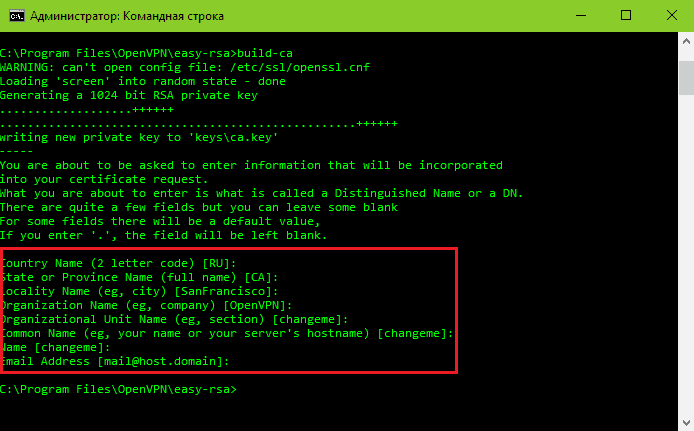
- Tuoda markkinoille Rakentaa-Dh.Lepakko - Tämän luomme Diffe Helmanin avaimen. Tiedosto näkyy /Keys -kansiossa DH1024.PEM.
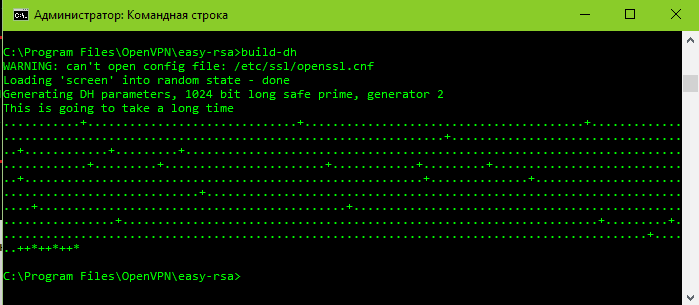
- Puolestaan - palvelinnäppäin: noudata käskyä Rakentaa-Avain-Palvelin Myvpn ("MyVPN" on palvelimen nimi, voit määrittää minkä tahansa). Lyhensuuntainen kysymykset alkaen "maan nimestä", kaipaamme, painamalla Enteriä. Kahdessa viimeisessä kysymyksessä - allekirjoita todistus?"Ja seuraavaan vastaamme" y ".
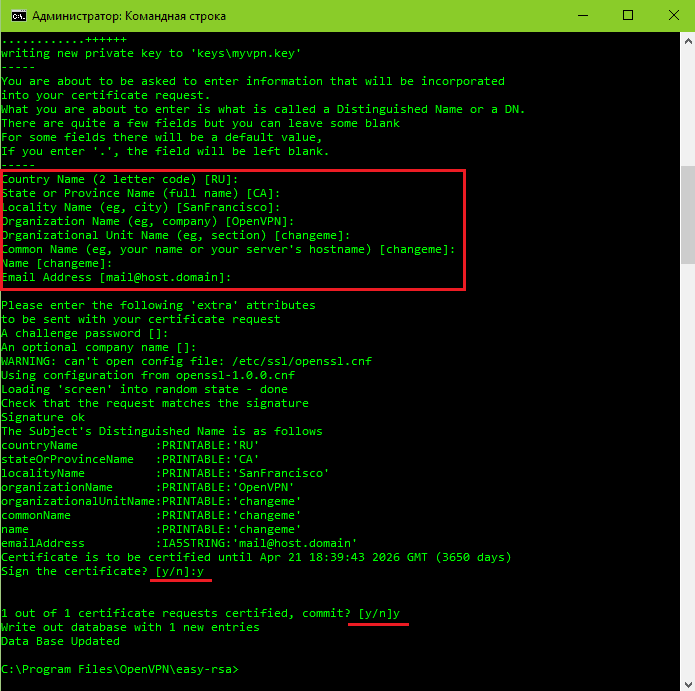
- Seuraavaksi meidän on saatava asiakkaan avain: suoritamme Rakentaa-Avain käyttäjä1 (User1 - Asiakkaan nimi, voit korvata toisella). Jos asiakaskoneita on useita, toistamme toiminnan kaikille, unohtamatta nimeä. Lohko kiertää kehyksen, kuten ennenkin, neiti.
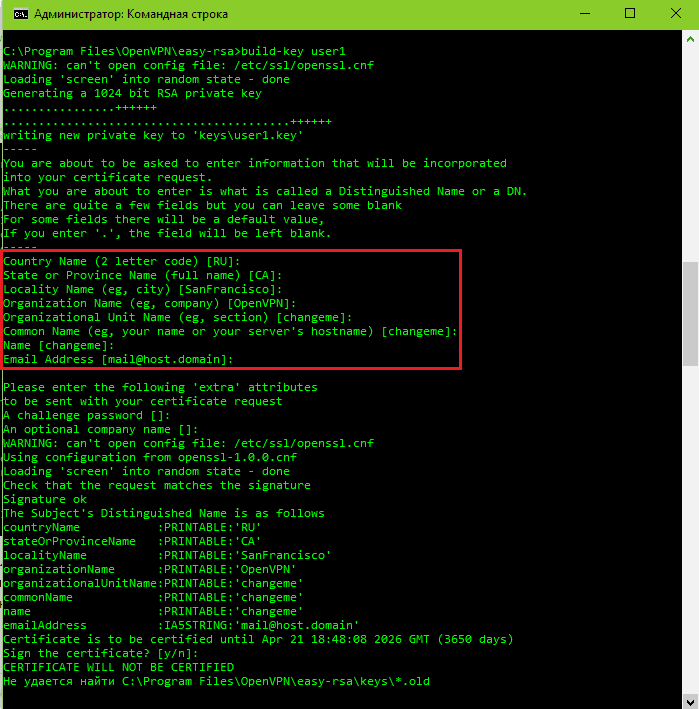
- Seuraavaksi kopioimme kansiosta -Helppo-RSA/Avaimet V -OpenVPN/Konfigurointi Seuraavat tiedostot: DH1024.PEM, Ca.Crt myvpn.CRT, Myvpn.Avain, käyttäjä1.Avain, käyttäjä1.CRT. Viimeistä neljää voidaan kutsua eri tavalla. Miksi mielestäni se on selvää.
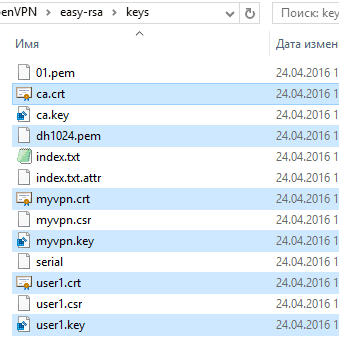
- Seuraavaksi samassa kansiossa luomme palvelimen määritystiedoston. Kopioimme alla olevat direktiivit muistikirjaan ja vaihdamme tarvittaessa heidän parametrinsa. Tallennamme asiakirjan laajennuksella .OVPN ja nimi "Palvelin".
# Interface (L3-Tunnel)
Kehitys
# VPN -työprotokolla
Proto UDP
# Käytetty portti (voit määrittää ilmaisen)
Satama 1234
# Sertifikaatit ja avaimet (kiinnitä huomiota nimiin)
CA CA.CRT
Cert Myvpn.CRT
Avain MyVPN.Avain
DH DH1024.PEM
# Data -salaustyyppi
Cipher AES-256-CBC
# Korosta IP -osoitteiden valikoima
Palvelin 10.10.10.0 255.255.255.0 -
# Ampumistietotaso
Verbi 3
# Käytämme pakkausta
Comp-Lzo
Pysyvä
Pysyvä
MSSFIX
# Aseta toistuvien tapahtumien enimmäismäärä
Mykistys 25
# Samanaikaisesti kytkettyjen asiakkaiden lukumäärä (5)
Enimmäisasiakkaat 5
# Life Life Client Session
KESTALIVE 10 120
# Toistensa asiakkaiden näkyvyys (sallittu)
Asiakas-asiakas
# Tunnista jokainen käyttäjän 1 osoite
Topologian aliverkko
# Aseta viive ennen reitin lisäämistä
Reitti
#Iluta, jos haluamme antaa Internetin. DNS -osoitteet kirjoitamme ne, jotka on kirjoitettu Internet -yhteysasetuksissa.
Työnnä "Redirect-Gateway DEF1"
Työnnä "DHCP-OPTION DNS X.x.x.X "
Työnnä "DHCP-OPTION DNS X.x.x.X "
Lisäksi lue palvelimen kokoonpanon direktiivit Tässä.
Seuraavaksi Internetin levittämiseksi siirrymme verkkoyhteysluetteloon, avaamme globaaliin verkkoon tutkitun käyttöliittymän ominaisuudet, siirry välilehteen "Pääsy", Laita merkki vastapäätä"Anna muiden käyttäjien käyttää tätä yhteyttä .. "Ja valitsemme napautuksen -windows -sovitin V9 Virtual -sovitin luettelosta - mielessäni tämä on Ethernet 3.
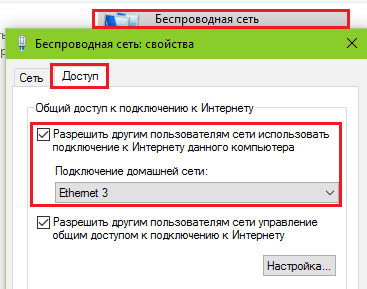
- Luo asiakasmääritystiedosto. Kopioi seuraava teksti muistikirjaan ja tallenna asiakirja laajennuksella .Ovpn nimellä "asiakas".
Asiakas
Kehitys
Proto UDP
# IP tai VPN -palvelimen verkkotunnus ja yhteysportti.
Etä x.x.x.X 1234
CA CA.CRT
Cert User1.CRT
Avainkäyttäjä1.Avain
Cipher AES-256-CBC
Comp-Lzo
Pysyvä
Pysyvä
Verbi 3
Muut asiakaskonfigurit -direktiivit katso Tässä.
Asiakkaan osan asettaminen
Asenna sovellus asiakastietokoneeseen. Seuraavaksi siirry palvelimelle, avaa ohjelmatiedosto %/OpenVPN/config -luettelo ja kopioi tiedostot sieltä Ca.CRT, asiakas.Ovpn, käyttäjä1.CRT, käyttäjä1.Avain Verkkokansiossa tai USB -flash -asemassa. Siirrä ne vastaavaan asiakaskoneen kansioon.
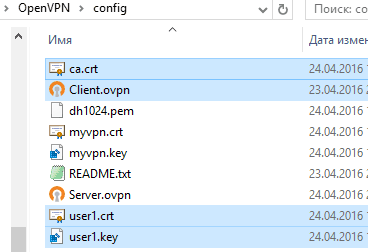
Yhteys
Käynnistä palvelimen napsauttamalla "OpenVPN GUI" -tarraa työpöydällä. Harmaa kuvake ilmestyy triassa. Napsauta sitä oikealla hiiren painikkeella, valitse komentovalikko "Palvelin"Ja"Kytkeä".
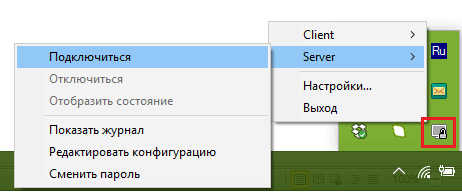
Menestyvällä yhteydellä kuvake muuttaa värin vihreäksi. Napsauta valikkoa epäonnistuneella "epäonnistuneella"Katso aikakauslehti": Se osoittaa virheen.
Asiakkaan yhteys suoritetaan samalla tavalla, vain "sijasta"Palvelin"Valitse valikosta"Asiakas".
OpenVPN -asetukset Ubuntun alla
Aloitamme sillä, että kuten Windowsissa, asennamme OpenVPN -paketin palvelimeen ja asiakaskoneille. Konsoliversion asennuksen direktiivi päätelaitteen kautta on seuraava: Sudo apt-get asenna OpenVPN. Jos haluat, voit asentaa graafiset versiot paketeista Ubuntu Applications Centeristä.
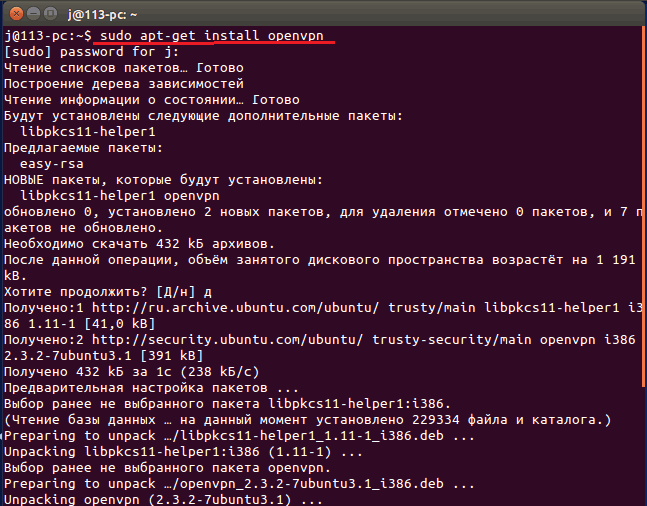
Tärkein komponentti on kuitenkin Easy-RSA-moduuli, joka on suunniteltu luomaan sertifikaatteja ja avaimia, ei sisälly Linux-Displayiin. Se on asennettava erikseen, kun olet suorittanut komennon: Sudo Soveltuva-Saada Asentaa Helppo-RSA.
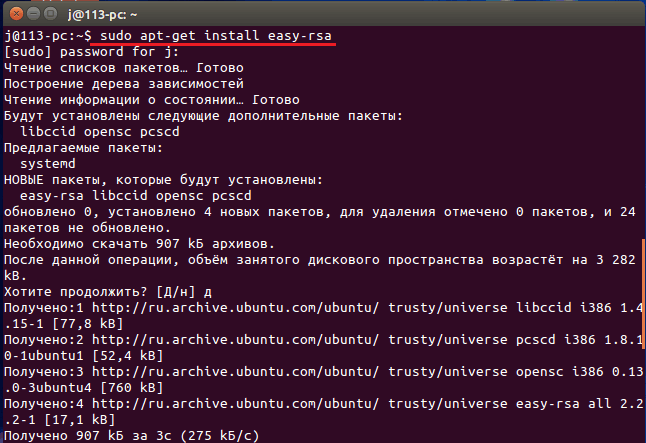
Palvelimen osan asettaminen
- Ohjelman ja ylimääräisen moduulin asentamisen jälkeen luomme luettelon "Helppo -rs"Kansiossa /etc /openvpn: Sudo mkdir/etc/openvpn/helppo -rsa. Kopioi sisältö asennussivustolta: Cp -r/usr/share/easy -rs/etc/openvpn/helppo -rsa.
- Seuraavaksi siirry uuteen luetteloon: CD/etc/openvpn/helppo -rs/ ja aloita todistusten ja avaimien luominen.
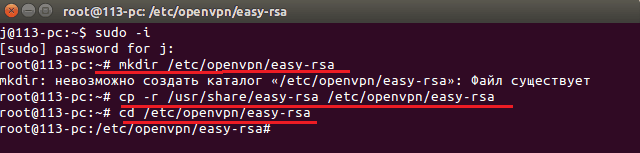
- Avaa VARS -muuttujatiedostot nanokonsoleeditorin avulla (analogiset vars.Bat in Windows) ja tuonti siihen samat tiedot kuin varsissa.Bat, muuttuneilla arvoilla:
Key_country = ru
Key_provincy = ca
Key_City = Sanfrancisco
Key_org = OpenVPN
Key_email = mail@isäntä.Verkkotunnus
Key_cn = Changeme
Key_name = Changeme
Key_ou = Changeme
Pkcs11_module_path = Changeme
Pkcs11_pin = 1234

- Kopioi salauspaketti OpenSSL: CP OpenSL-1.0 -.0 -.CNF Avaa.CNF.
- Lataamme muuttujia varsista: Lähde .-Vars.
- Poistamme aiemmin luodut tiedot: .-Puhdas-kaikki.
- Luomme uuden päätodistuksen: .-Rakentaa-Ca. Lyhensuuntainen kysymys kehyksessä, jota kaipaamme.
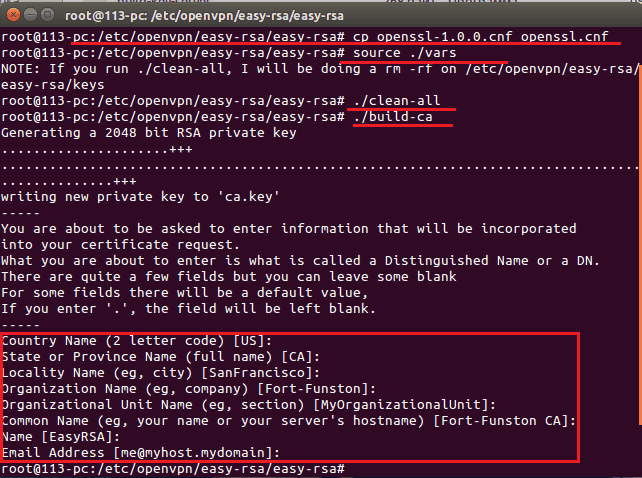
- Seuraava - Diffe Helmanin avain: .-Rakentaa-Dh.
- Sen takana on palvelinsertifikaatti: .-Rakentaa-Avain-Palvelin Myvpn (MyVPN, kuten muistat, on nimi, sinulla voi olla erilainen). Ohitamme omistetun lohkon (se pienenee kuvakaappauksessa), vastaamme kahteen viimeiseen kysymykseen "y".
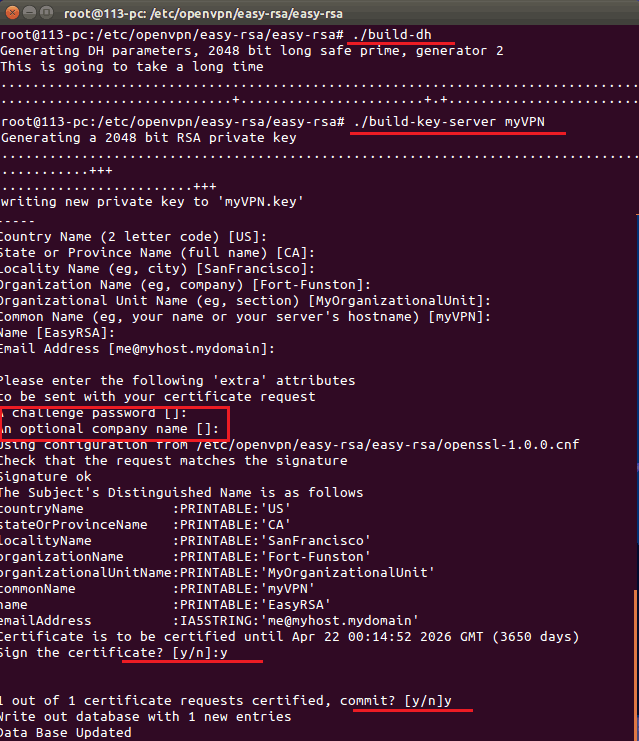
- Viimeinen luomme asiakassertifikaatin: .-Rakentaa-Avain käyttäjä1 ("User1" sijasta voit keksiä toisen nimen). Samanaikaisesti kaipaamme jälleen seulonnan osoitettua lohkoa ja vastaamaan "Y" kahteen viimeiseen kysymykseen.
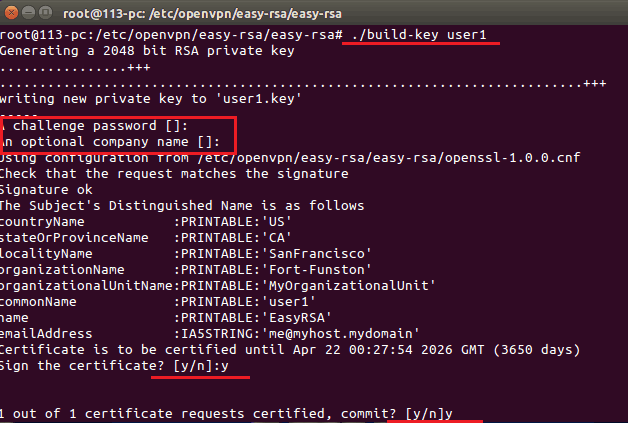
Kaikki luodut avaimet ja sertifikaatit säilyyvät subkataalissa -jne/OpenVPN/Helppo-RSA/Avaimet. Siirrämme ne kansioon /OpenVPN: lle: Cp -r/etc/openvpn/easy -rs/avaimet/etc/openvpn.
Viimeisessä vaiheessa luomme palvelinmääritystiedoston /etc /openVPN -kansioon: Nano /jne/OpenVPN/Palvelin.Conf - ja täytä se samalla tavalla kuin täytti samanlainen asiakirja Windowsissa. Ainoa ero on muita tapoja:
Ca/etc/openvpn/avaimet/ca.CRT
Dh/etc/openvpn/avaimet/dh2048.PEM
Sert/etc/openvpn/avaimet/myvpn.CRT
Avain/etc/openvpn/avaimet/myvpn.Avain

Lopuksi luomme luettelon asiakaskoneiden kokoonpanolle: mkdir/etc/openvpn/ccd, Ja Käynnistämme palvelimen: Palvelun OpenVPN -aloitus.

Jos palvelin ei käynnisty, todennäköisesti tehdään virhe kokoonpanossa. Tietoja ongelmasta voidaan tarkastella asiakirjassa/var/log/openvpn.Kirjaudu komentoon Häntä -f/var/log/openvpn.Hirsi.
Asiakkaan osan asettaminen
Kun sovellus on asennettu asiakaskoneelle, siirrämme palvelimen palvelimella luodut avaimen ja varmenteet ja luomme kokoonpanon.
Avain- ja todistukset - Ca.CRT, käyttäjä1.CRT Ja käyttäjä1.Avain, ovat kansiossa/etc/openvpn/avaimissa. Kopioi ne USB -flash -asemalle ja aseta ne saman nimen kansioon asiakkaan tietokoneella.
Konfigurointitiedosto luodaan nanolla: Nano/etc/openvpn/asiakas.Conf -, ja täytä Windows -mallissa. Älä unohda määrätä oikean tavan siinä:
Ca/etc/openvpn/avaimet/ca.CRT
Dh/etc/openvpn/avaimet/dh2048.PEM
Sert/etc/openvpn/avaimet/user1.CRT
Avain/etc/openvpn/avaimet/käyttäjä1.Avain
Kaikki on valmis. Yhteyden muodostamiseksi palvelimelle käytämme samaa komentoa: Palvelun OpenVPN -aloitus.
***
Ohje osoittautui pitkäksi, mutta tosiasiassa näiden toimien suorituskyky kestää 5-10 minuuttia. Yksityiskohtaisempia tietoja OpenVPN: n työskentelystä on osiossa "Dokumentointi"Virallinen hakemuspaikka. Yritä ja onnistut!
- « Skype -yhteyttä ei ollut mahdollista luoda kuinka päästä eroon virheestä
- Mikä on hashtagit? Kuinka ja missä niitä käytetään? »

